Analyzing your prompt, please hold on...
An error occurred while retrieving the results. Please refresh the page and try again.
เมื่อทำงานกับเอกสารคุณมักจะต้องแปลงเอกสารของคุณเป็นไฟล์ภาพแรสเตอร์ นี้มีความเกี่ยวข้องโดยเฉพาะอย่างยิ่งถ้าคุณต้องนำเสนอเอกสารของคุณในรูปแบบที่อ่านได้และสามารถพิมพ์ได้แต่ไม่สามารถแก้ไขได้ ตัวอย่างเช่นคุณสามารถใช้ภาพแรสเตอร์ของหน้าแรกของเอกสารของคุณเป็นภาพตัวอย่า บทความนี้อธิบายวิธีแปลงเอกสารเป็นรูปภาพแรสเตอร์โดยใช้ตัวอย่างของรูปแบบTIFFซึ่งเป็นห.
ในAspose.WordsการแปลงจากDOCเป็นTIFFสามารถทำได้ด้วยรหัสบรรทัดเดียวโดยเพียงแค่ผ่านเส้นทาง"บันทึกลงใน"และนามสกุลไฟล์ที่เกี่ยวข้องกับวิธีการSave วิธีการSaveจะได้รับSaveFormatจากนามสกุลของแฟ้มที่ระบุในเส้นทางโดยอัตโนมัติ ตัวอย่างต่อไปนี้สาธิตวิธีการแปลงเอกสารเป็นรูปแบบTIFF:
คุณมักจะต้องระบุอ็อพชันเพิ่มเติมซึ่งส่งผลต่อผลลัพธ์การแสดงผล เพื่อจุดประสงค์นี้ใช้คลาสของImageSaveOptionsซึ่งประกอบด้วยคุณสมบัติที่กำหนดวิธีแสดงเอกสารบนรูปภาพ คุณสามารถระบุต่อไปนี้:
ตัวอย่างต่อไปนี้แสดงวิธีการแปลงDOCเป็นTIFFด้วยตัวเลือกที่กำหนดค่า:
รูปภาพTIFFสามารถบันทึกได้ในรูปแบบ 1 บิตต่อวินาทีโดยการตั้งค่าคุณสมบัติของPixelFormatเป็นประเภทรูปแบบพิกเซลFormat1bppIndexedและคุณสมบัติของTiffCompressionเป็นประเภทของ 3 หรือซีซีที 4.
สำหรับการแบ่งส่วนรูปภาพAspose.Wordsใช้การกำหนดเกณฑ์วิธีที่ง่ายที่สุด เมธอดนี้จะแปลงรูปภาพขนาดสีเทาTIFFเป็นภาพไบนารีโดยใช้ค่าเกณฑ์ ดังนั้นเมื่อเอกสารต้องถูกแปลงเป็นรูปแบบไฟล์TIFFเป็นไปได้ที่จะได้รับหรือตั้งค่าเกณฑ์สำหรับTIFFไบนารี่ผ่านคุณสมบัติของThresholdForFloydSteinbergDithering ค่าดีฟอลต์สำหรับคุณสมบัตินี้ถูกตั้งค่าเป็น 128 และค่านี้สูงกว่ารูปภาพจะเข้มขึ้น.
ตัวอย่างต่อไปนี้แสดงวิธีการดำเนินการTIFFด้วยเกณฑ์ที่ระบุ:
ด้านล่างนี้คุณสามารถเปรียบเทียบรูปภาพที่ดำเนินการไบนารี่TIFFด้วยค่าเกณฑ์ต่างๆ:
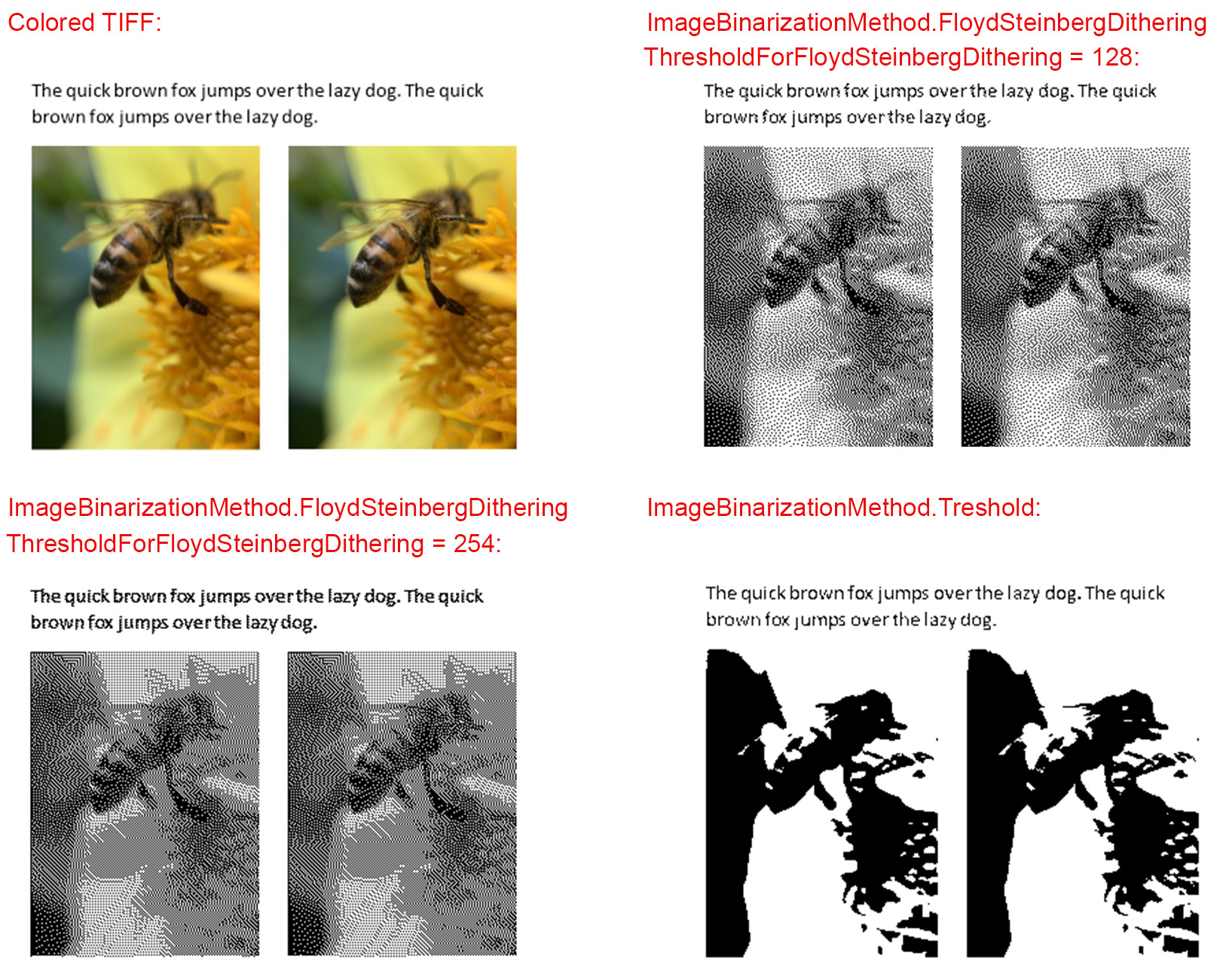
Analyzing your prompt, please hold on...
An error occurred while retrieving the results. Please refresh the page and try again.